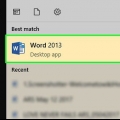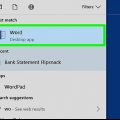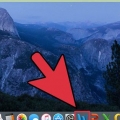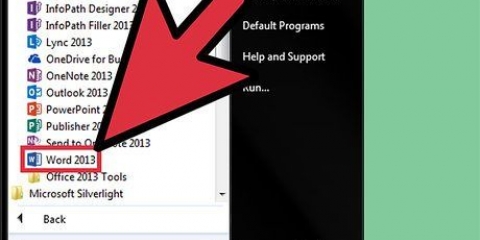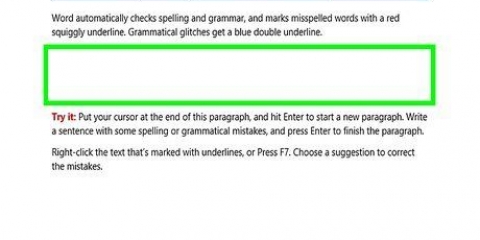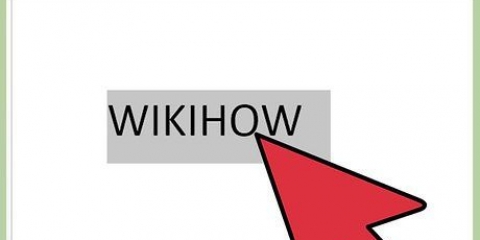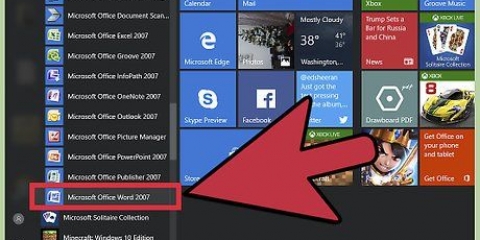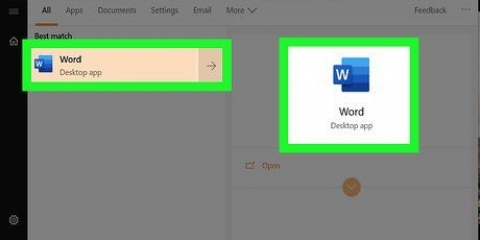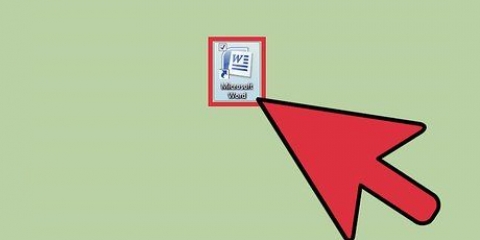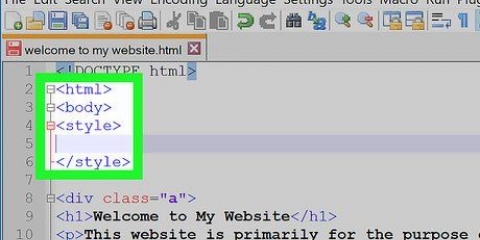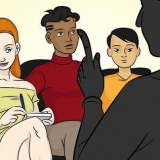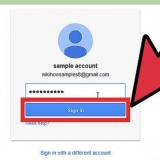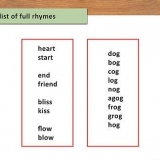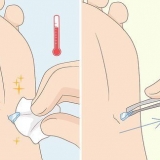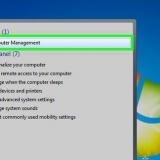Se på værktøjslinjen øverst i Word-vinduet (pladsen med alle mulighederne). Ordet `Start` i øverste venstre hjørne skal vælges (dette er standard). Hvis ikke (eller hvis du ikke er sikker), skal du klikke på `Start`. Så kig under overskriften "Afsnit", som er under "Start" og til højre. Du bør se tre små knapper, der ligner sider med tekst justeret til venstre, centreret og højre. Klik på knappen med teksten justeret i midten.



Venstrejuster centrum Juster til højre Juster (svarende til centreret, bortset fra at ordene automatisk strækkes, så alle linjer har samme bredde).
Spring dette trin over, hvis du ikke har skrevet noget endnu. Når du er færdig, vil den tekst, du skriver, blive centreret lodret. 
Klik på `Sideopsætning` i den øverste værktøjslinje (til højre for fanen `Hjem`, som er valgt som standard). Klik på knappen `Sideopsætning`. I det vindue, der vises, skal du klikke på fanen `Layout`.

Centrer tekst i microsoft word
Microsoft Word tilbyder et stort udvalg af muligheder for at tilpasse dine dokumenter – faktisk så omfattende, at det kan være svært at finde ud af, hvordan man gør simple ting som at centrere en tekst. Heldigvis er metoden nem at huske, når man først kender den. Du skal blot klikke på indstillingen `Center` under etiketten `Afsnit` øverst på siden (eller tryk på Ctrl+E, en genvej til at skifte mellem centreret og venstrejusteret tekst).
Trin
Metode 1 af 2: Centrer tekst vandret

1. Vælg den tekst, du vil centrere. Hvis der allerede er tekst i dokumentet, skal du først vælge den. Placer musemarkøren i begyndelsen af den tekst, du vil centrere. Klik og hold venstre museknap nede. Flyt markøren til slutningen af den tekst, du vil markere. Teksten skal nu være omgivet af en gennemsigtig blå ramme.

2. Klik på knappen `Center` i den øverste værktøjslinje. Følg disse instruktioner:

3. Fravælg teksten. Den valgte tekst skal nu justeres jævnt mellem venstre og højre margen. Klik nu hvor du vil fortsætte med at skrive og fortsæt med resten af dokumentet.
Hvis teksten ikke er centreret, har du sandsynligvis fravalgt den ved et uheld, før du trykkede på midterknappen. Du skal centrere teksten, mens den er markeret, uden at klikke andre steder på siden.

4. Klik på knappen `Center`, hvis du ikke har skrevet noget endnu. Hvis dokumentet er helt tomt, skal du klikke på `Center`-knappen som nævnt før, og al tekst, du skriver, vil blive centreret.
Hvis du vil tilføje centreret tekst til slutningen af dokumentet, skal du klikke på slutningen af dokumentet, trykke på enter- eller returtasten for at starte en ny linje og derefter klikke på knappen `Center`.

5. Eller tryk på Ctrl+E. Denne tastekombination skifter mellem venstrejusteret tekst og centreret tekst. Når den bruges med valgt tekst, ændres teksten til centreret (og tilbage, når du trykker på tasterne igen). Hvis du bruger det på en tom linje, ændres markørens justering, så de næste ord, du skriver, centreres.

6. Brug de andre knapper til at ændre justeringen. Knapperne ved siden af knappen `Center` på værktøjslinjen giver dig mulighed for at få forskellige tekstjusteringer. De fungerer alle på samme måde som den midterste knap. Fra venstre mod højre er justeringsknapperne:
Metode 2 af 2: Centrer tekst lodret

1. Vælg den tekst, du vil centrere. Denne metode justerer teksten halvvejs mellem top- og bundmargen på siden. For at starte skal du vælge teksten på samme måde, som du ville justere den vandret (se metoden ovenfor).

2. Åbn menuen `Layout`. Følg disse instruktioner:

3. Vælg en centreret lodret justering. På den fane, du lige har valgt, skal du finde boksen "Juster lodret". Vælg `Center`.

4. Anvend ændringerne. Hvis du klikker på `OK`, ændres justeringen og vender dig tilbage til dokumentet. Du kan bruge mulighederne under `Anvend på`, hvis du vil ændre, hvilke dele af dokumentet der skal centreres lodret.
Hvis du f.eks. har valgt tekst, som du vil centrere lodret, skal du sørge for at vælge "Valgt tekst" i menuen "Anvend på".
Tips
- Hvis du opretter en titel til dokumentet, vil du måske forstørre teksten, ikke bare centrere den. Se vores artikel om ændring af skriftstørrelser.
- Hvis du vil fremhæve vigtig information, kan du udover - eller i stedet for - at centrere informationen med fed, kursiv eller understrege. Som standard er disse muligheder til venstre for justeringsindstillingerne under "Skrifttype"-overskriften.
Artikler om emnet "Centrer tekst i microsoft word"
Оцените, пожалуйста статью
Populær